目次
概要
GNS3プロジェクトを読み込もうとすると、読み込めない・・・ついこないだまで大丈夫だったのに・・・
NVIDIAのGeForce ExperienceとGNS3サーバが利用しているUDPポートがコンフリクトすることがあり、GNS3プロジェクトが読み込めなくなります。GeForce ExperienceとGNS3サーバのUDPポートのコンフリクトに対処するための方法について解説します。
エラーメッセージ
GNS3プロジェクトを開こうとして、以下のようなエラーメッセージが表示されることがあります。
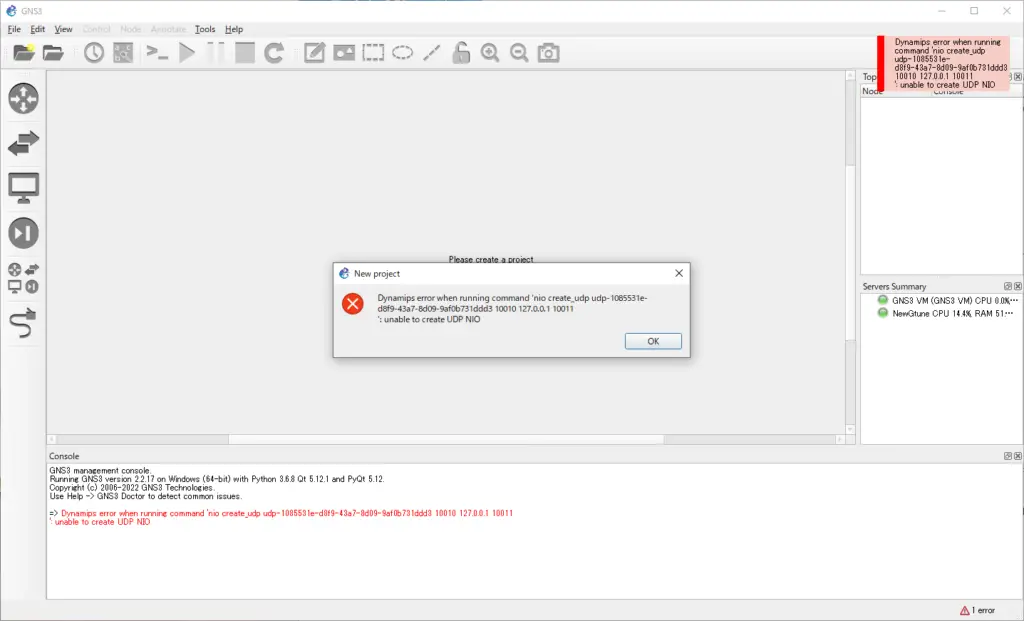
Dynamips error when running command 'nio create_udp udp-1085531e-d8f9-43a7-8d09-9af0b731ddd3 10010 127.0.0.1 10011 ': unable to create UDP NIO
このエラーの原因は、NVIDIAのGeForce ExperienceとGNS3サーバが利用するUDPポートがコンフリクトしていることです。GNS3サーバは、デフォルトでUDP10000~20000のポート番号を利用しているようです。そして、NVIDIAのGeForce Experienceもこの範囲のポート番号を利用しているようです。
GNS3オフィシャルのコミュニティでもこのエラーの対処方法が載せられています。
https://gns3.com/please-help-dynamips-error-when-
NVIDAのサポートサイトに利用しているポート番号の範囲の情報がありました。
対処方法
対処方法として2つ考えられます。
- GeForce Experienceをアンインストール
- GNS3サーバのUDPポート番号を変更
GeForce ExperienceをアンイストールすればGNS3のエラーは解消されます。ただ、NVIDIAのGPUを利用しているならGeForce Experienceをアンイストールすることは避けたいでしょう。GeForce ExperienceとGNS3を共存させるために、GNS3サーバが利用するUDPポート番号を変更します。
GNS3サーバのUDPポート番号変更手順
GNS3サーバのUDPポート番号は、「gns3_server.ini」を編集すると変更できます。GNSサーバのUDPポート番号の変更手順は以下の通りです。
- Step1:gns3_server.iniファイルを開く
- AppDataフォルダにあるgns3_server.iniファイルを開きます。
- Step2:UDPポート番号の範囲を変更する
- gns3_server.iniを編集してGNS3サーバのUDPポート番号を変更します。
Step1:gns3_server.iniファイルを開く
AppDataフォルダのGNS3フォルダにgns3_server.iniファイルがあります。エクスプローラのアドレスバーに「%appdata%」と入力すると、AppDataフォルダに簡単にアクセスできます。
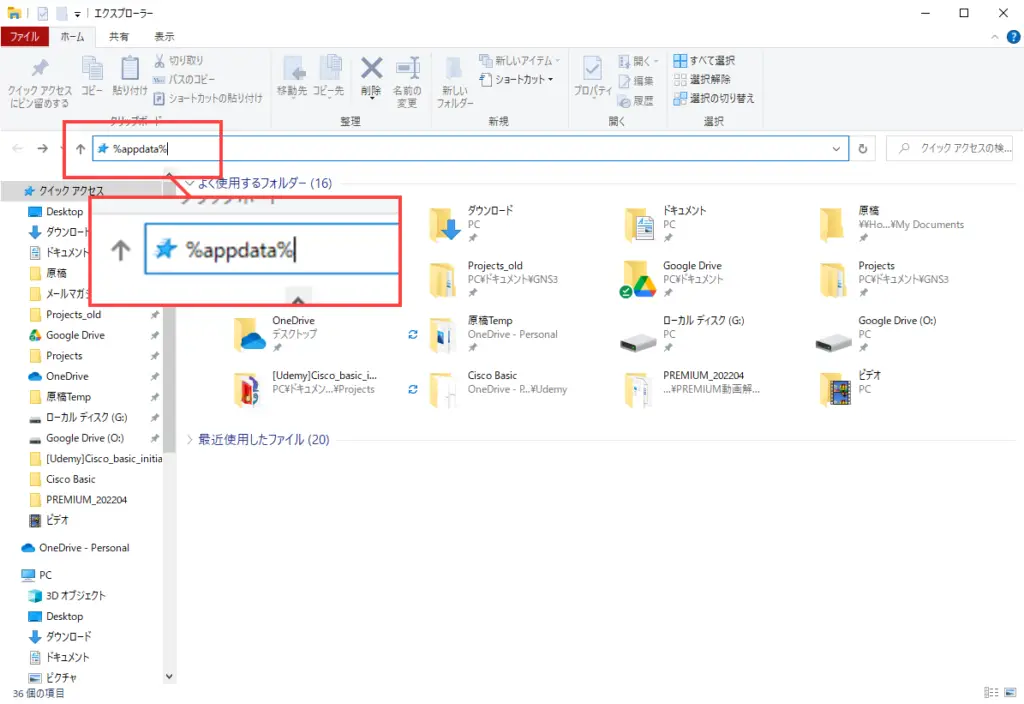
<AppDataフォルダ>\GNS3\<gns_version>内にgns3_server.iniがあるので、テキストエディタで開きます。
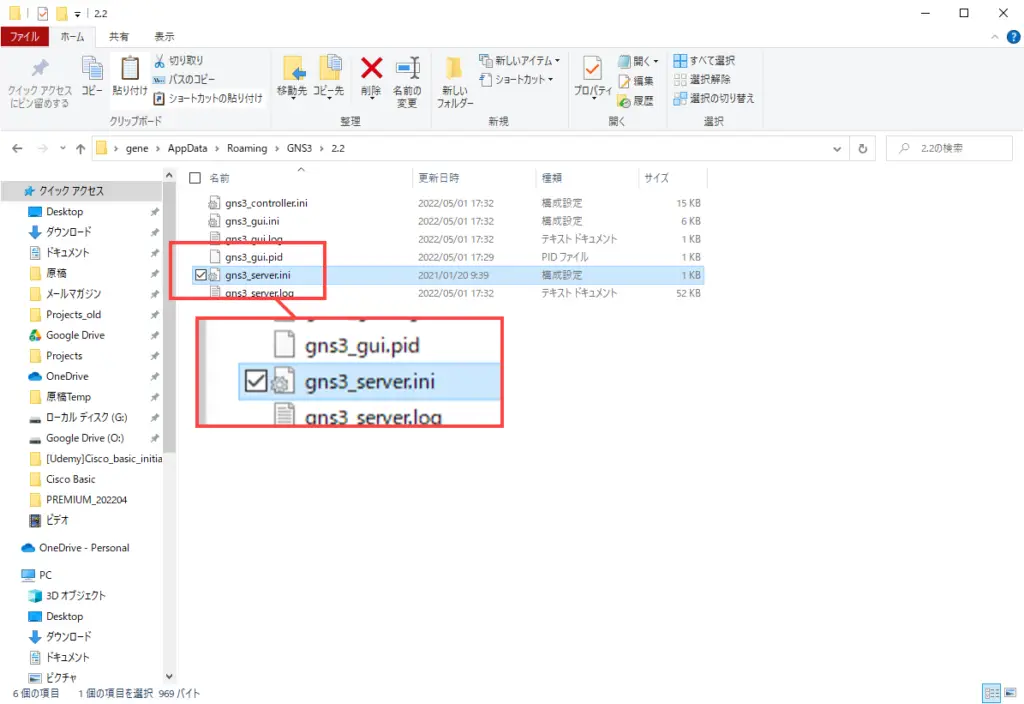
Step2:UDPポート番号の範囲を変更する
gns3_server.iniの中の「udp_start_port_range」と「udp_end_port_range」を変更してください。
デフォルト
udp_start_port_range = 10000
udp_end_port_range = 20000
環境によって変更したUDPポート番号があらたにコンフリクトする可能性があります。私の環境では以下のように変更しました。
udp_start_port_range = 10000
udp_end_port_range = 20000
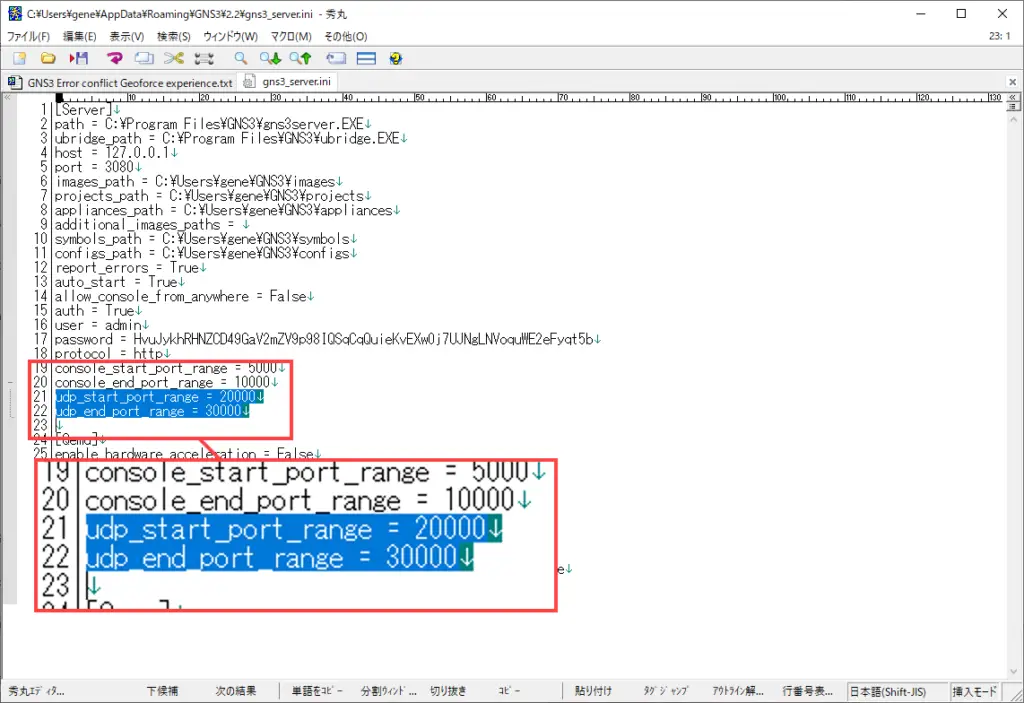
GNS3サーバのUDPポート番号を変更後、一応、PCを再起動してください。そうすれば、GeForce ExperienceをアンインストールしなくてもGNS3プロジェクトを開けるようになります。

